Windows server配置生成认证证书(下)
根证书申请
使用浏览器访问证书申请页面http://192.168.100.112/certsrv/,点击“下载CA证书、证书链或CRL”。
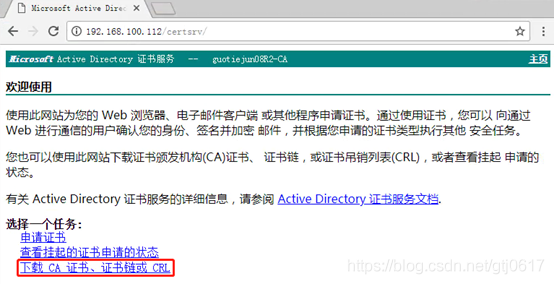
选择编码方式为“Base 64”,点击“下载CA证书”,即可获取名为“certnew.cer”的根证书文件。
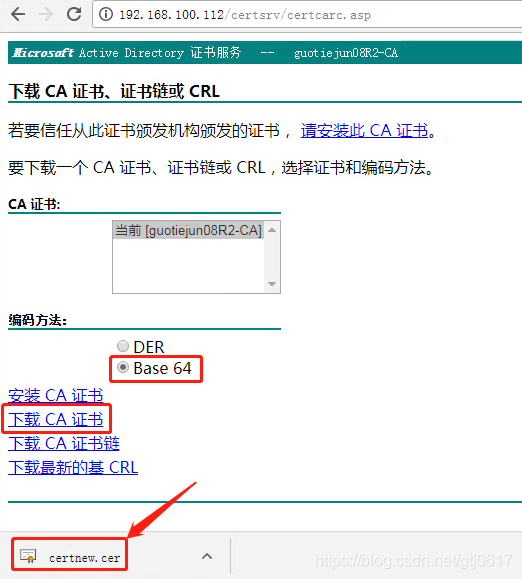
服务器和客户端身份验证证书申请
点击右上角“主页”,返回主页。点击“申请证书”。
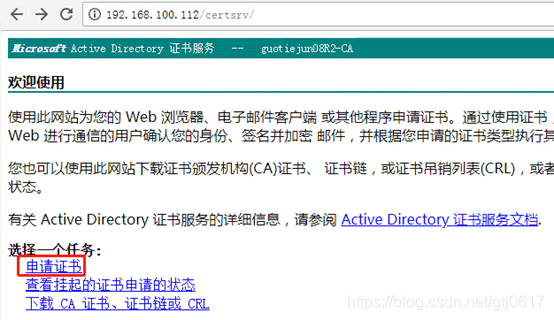
在证书申请页面点击“高级证书申请”。
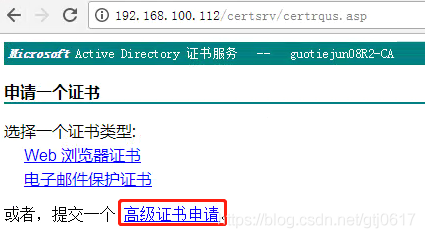
不同浏览器因为兼容性问题显示不同,使用chrome浏览器弹出页面如下:
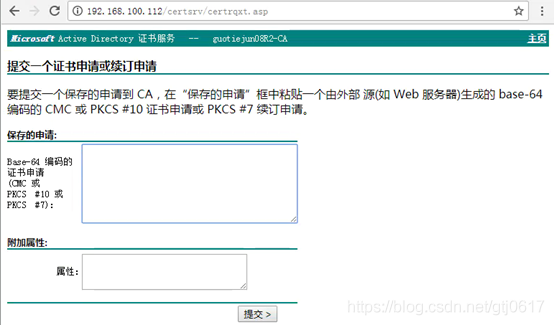
使用IE8浏览器显示页面如下,这才是我们需要的页面,chrome浏览器直接进入了下面的链接中。这里,我们点击“创建并向此CA提交一个申请”。
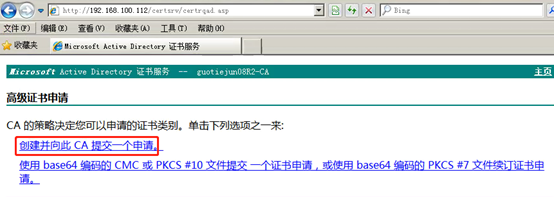
页面提示需要使用ActiveX控件,并且需要将CA的网站配置为HTTPS身份认证,点击“确定”。
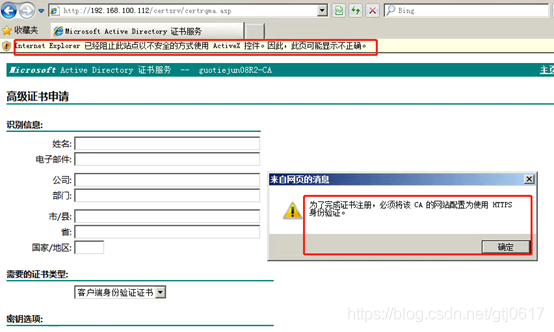
在“Internet选项”→“安全”中,添加该站点,并设置“自定义级别”。主要为启用ActiveX控件等相关设置,否则无法点击提交。
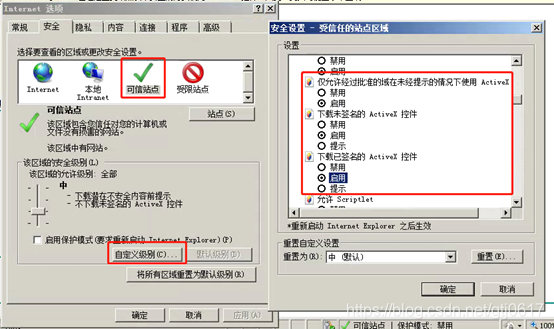
设置完成后,申请服务器身份验证证书,识别信息中“国家/地区”处必须填入大写的“CN”;秘钥选项中,勾选“标记秘钥为可导出”,其他保持默认即可,点击“提交”。
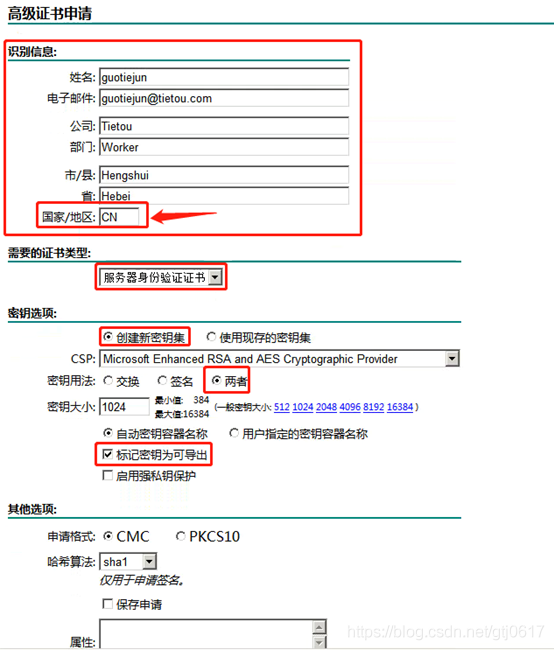
提交之后会提示“证书正在挂起”。
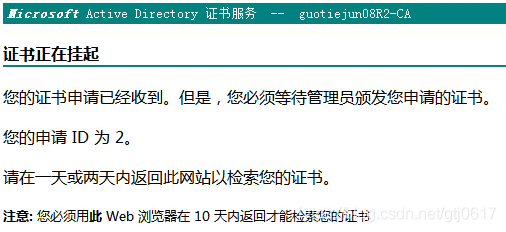
返回到证书申请页面,申请“客户端身份验证证书”,切换“需要的证书类型”为“客户端身份验证证书”即可,其他和服务器证书申请相同,注意勾选“标记秘钥为可导出”。
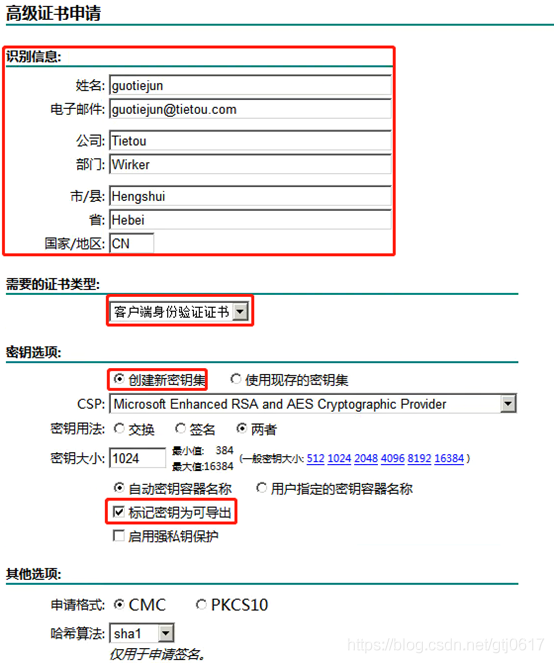
返回主页,可以通过“查看挂起的证书申请状态”查看申请状态。
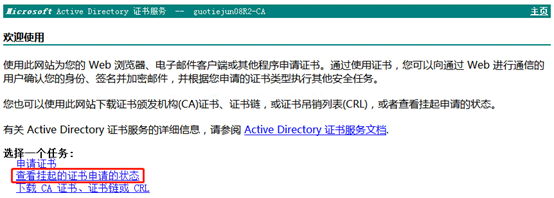
点击进入,可以看到两次申请。
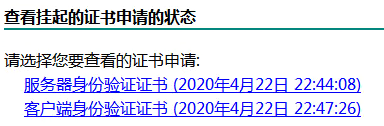
点进去看到状态为“证书正在挂起”。
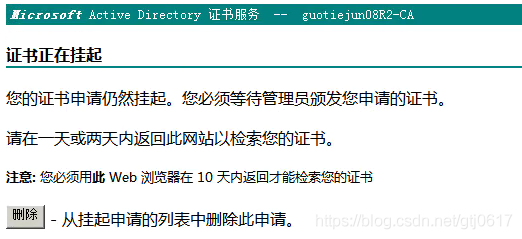
证书颁发
在“服务器管理器”→“角色”→“Active Directory证书服务”下,点击服务器,可查看“挂起的申请”详情。
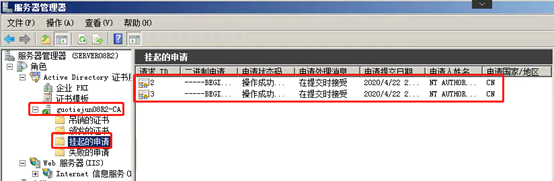
在申请上右击,选择“所有任务”→“颁发”,即可完成证书颁发。
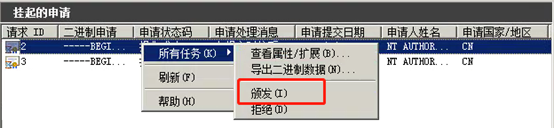
证书安装
返回主页,再次通过“查看挂起的证书申请状态”查看申请状态。
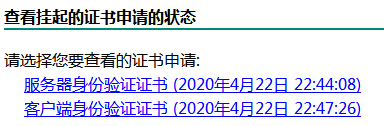
点击申请,可以看到证书已颁发。
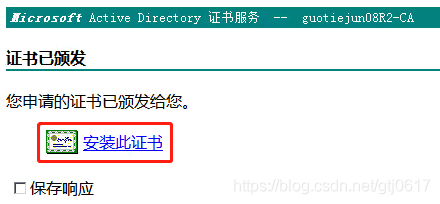
直接点击“安装此证书”,即可完成安装。重复操作完成两个证书的安装。
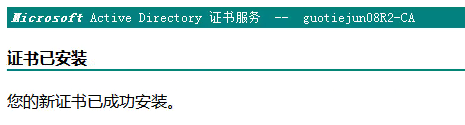
证书导出
打开IE浏览器,进入“Internet选项”→“内容”→“证书”,选择证书后点击“导出”即可将证书导出为独立的文件。
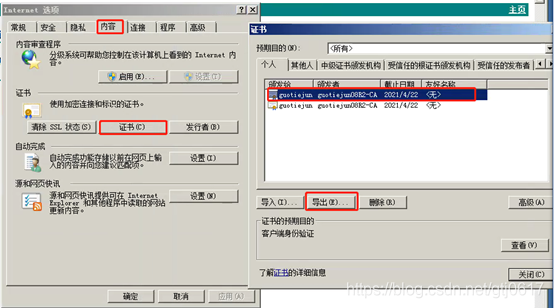
证书导出向导的第一屏,直接“下一步”。
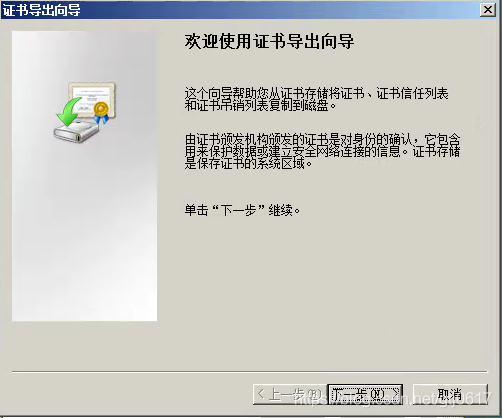
导出私钥,启动私钥密码保护,选择“是,导出私钥”。
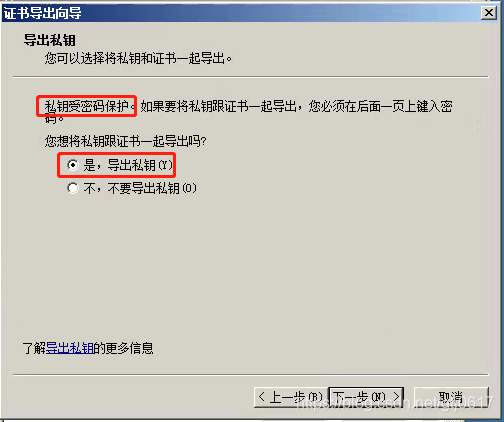
导出文件格式选择默认即可。
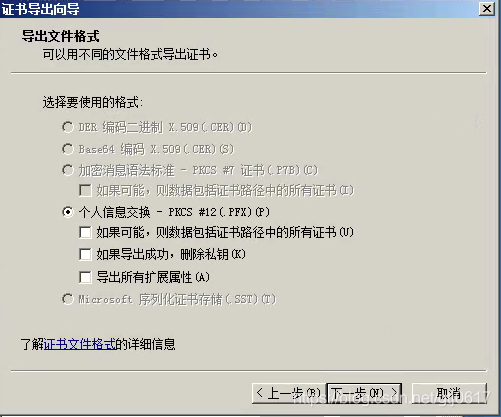
设置导出密码,我这里设置为guotiejun,点击“下一步”。
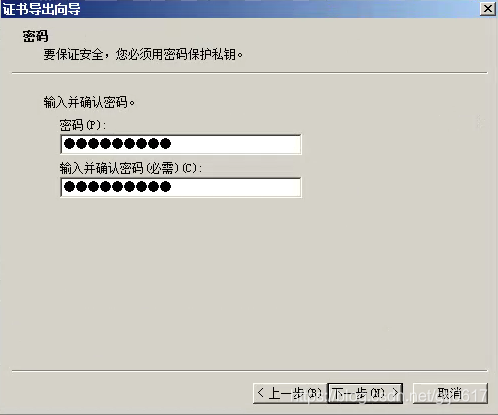
指定要导出的文件名。点击浏览选择位置并设置名称,客户端证书的名称我设置成了client,和服务器证书进行区分。

证书导出向导完成,文件生成到指定目录下。
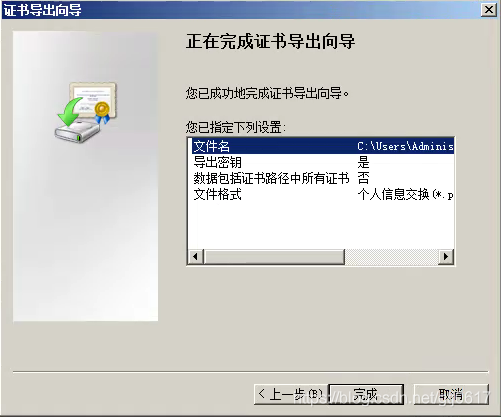
相同操作,导出服务器证书。本次操作生成的三个证书如下:
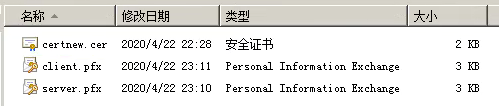
相关文章
- 《汽车软件全景图(2022年)》
- ES6 字符串新增方法
- Mac无法读取硬盘
- 爬取当当网评论
- Ant Design Umi 项目创建
- React DOM Diff算法
- 深入浅出ES6的迭代器
- MQTT QoS 0, 1, 2 介绍
- AI 2023软件下载和安装教程
- AI 2022软件下载和安装教程
- AI 2021软件下载和安装教程
- nvm 和 nrm
- AI 2020软件下载和安装教程
- AI 2019软件下载和安装教程
- Ajax 如何解决跨域问题
- 小程序中如何添加用户隐私保护指引
- 使用CXF调用Webservice接口添加SoapHeader
- Axis调用Webservice添加SoupHeader
- WinRAR v5.90 正式版简体中文汉化特别版本
- PotPlayer 1.7.21149 去广告绿色版及怀旧版

